USBケーブルで接続
USBケーブルでパソコンやスマートフォンに接続できます。
- パソコンと接続する
- PC撮影機能を使用する(Capture One Pro Fujifilm/Adobe® Photoshop® Lightroom® Classic CC + FUJIFILM Tether Shooting Plug-in/FUJIFILM X Acquire)
- メモリーカードに撮影した画像を転送する
- RAW現像する(FUJIFILM X RAW STUDIO)
- カメラの設定を保存する/読込む(FUJIFILM X Acquire)
- スマートフォンと接続
パソコンと接続する
実際にカメラをパソコンと接続して正常に動作することを確認してください。
-
パソコンを起動します。
-
カメラを用途に応じた設定にします。
設定方法については、「PC撮影機能を使用する(Capture One Pro Fujifilm/Adobe® Photoshop® Lightroom® Classic CC + FUJIFILM Tether Shooting Plug-in/FUJIFILM X Acquire)」、「メモリーカードに撮影した画像を転送する」、「RAW現像する(FUJIFILM X RAW STUDIO)」、「カメラの設定を保存する/読込む(FUJIFILM X Acquire)」をご覧ください。
-
カメラの電源をオフにします。
-
USBケーブルで、カメラとパソコンを接続します。
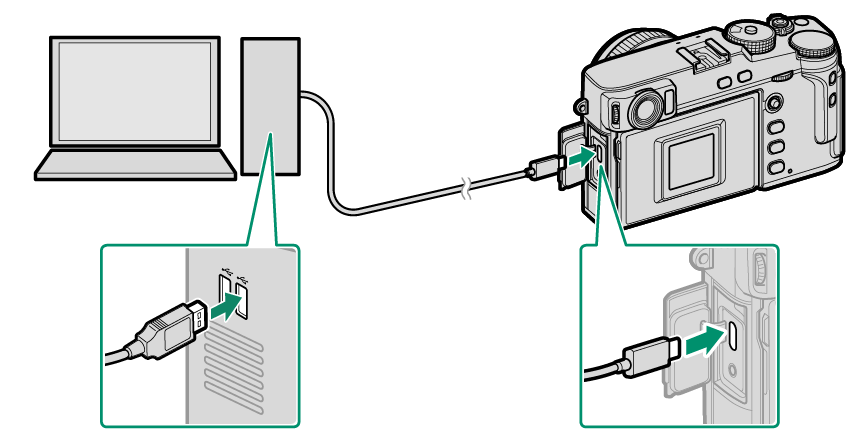
USB端子(Type-C)
USBケーブルは、長さが1.5 m以内で、データ転送が可能なものをご使用ください。
-
カメラの電源をオンにします。
-
用途に応じたパソコンのソフトウエアを使用して操作します。
- PC 撮影機能をご使用の場合:「Capture One Pro Fujifilm」、「Adobe® Photoshop® Lightroom® Classic CC + FUJIFILM Tether Shooting Plug-in」、「FUJIFILM X Acquire」などで PC 撮影を行ってください。
- 画像転送機能をご使用の場合:OS標準のアプリケーションなどで、画像をパソコンに取り込んでください。
- RAW現像機能をご使用の場合:「FUJIFILM X RAW STUDIO」でRAW現像を行ってください。カメラの画像処理エンジンを使用することで、高速にRAW現像機能をご利用いただけます。
- カメラの設定を保存/読込を行う場合:「FUJIFILM X Acquire」でカメラの設定を保存/読込んでください。お好みのカメラ設定を一括でファイルに保存したり、複数のカメラ間で設定を同期したりできます。
USBケーブルを取り外すときは、カメラの電源をオフにしてください。
USBケーブルは、接続端子の奥までしっかりと差し込んでください。USBハブやキーボードを経由させずに、直接カメラとパソコンを接続してください。
画像をコピーするときは、バッテリー切れに注意してください。通信中に電源がオフになると、メモリーカード内のデータが破壊されることがあります。
メモリーカード内に大量の画像がある場合は、ソフトウエアの起動に時間がかかり、画像の保存や転送ができないことがあります。このような場合は、お手元のカードリーダーを使って、転送してください。
カメラとパソコンの接続を外す前に、カメラのインジケーターランプが消灯、もしくは緑色に点灯していることを確認してください。
カメラとパソコンの通信時には、USBケーブルを抜かないでください。メモリーカードのデータが壊れたり、データが消えたりすることがあります。
メモリーカードの交換は、必ずカメラとパソコンの接続を外したあとに行ってください。
ソフトウエアでネットワークサーバ上に画像ファイルを保存してご利用いただく場合、スタンドアローン(単独)のパソコンのようにご利用になれないことがあります。
パソコンでの「コピー中」という表示が消えてすぐにカメラを取り外したり、USBケーブルを抜いたりしないでください。大きなサイズのデータをコピーした場合、パソコンの表示が消えても、カメラのアクセスがしばらく行われている場合があります。
インターネットに接続する際に発生する通話料金、プロバイダ接続料金などはお客様のご負担となります。
PC撮影機能を使用する(Capture One Pro Fujifilm/Adobe® Photoshop® Lightroom® Classic CC + FUJIFILM Tether Shooting Plug-in/FUJIFILM X Acquire)
- カメラをあらかじめD接続設定 > PC接続モード > USBテザー撮影 自動に設定してください。
- 「Capture One Pro Fujifilm」、「Adobe® Photoshop® Lightroom® Classic CC + FUJIFILM Tether Shooting Plug-in」、「FUJIFILM X Acquire」などのソフトウエアをご使用ください。

USBテザー撮影固定は、カメラをテザー撮影専用の状態で使用する場合に選択してください。この状態ではUSBケーブルを抜いてもカメラは通常のカメラとして機能せず、撮影した画像がメモリーカードに保存されませんのでご注意ください。
テザー撮影の詳しい方法は、以下のサイトをご覧ください。
「Capture One Pro Fujifilm」、「Adobe® Photoshop® Lightroom® Classic CC + FUJIFILM Tether Shooting Plug-in」、「FUJIFILM X Acquire」の詳細は、「カメラで使えるソフトウエア」をご覧ください。
メモリーカードに撮影した画像を転送する
- カメラをあらかじめD接続設定 > PC接続モード > USBカードリーダーに設定してください。
- お使いのパソコンに適したソフトウエアをご使用ください。

Mac OS X/macOSをお使いの方
Mac OS X / macOSをお使いの方は、OS標準アプリケーションの「イメージキャプチャ」などのソフトウエアで画像や動画を取り込んでください。
ファイルサイズが4GBを超える場合は、カードリーダーでファイルを取り込んでください。
Windowsをお使いの方
Windowsをお使いの方は、OS標準アプリケーションなどで画像や動画を取り込んでください。
RAW現像する(FUJIFILM X RAW STUDIO)
- カメラをあらかじめD接続設定 > PC接続モード > USB RAW現像/設定保存読込に設定してください。
- 「FUJIFILM X RAW STUDIO」をご使用ください。

「FUJIFILM X RAW STUDIO」の詳細は、「カメラで使えるソフトウエア」をご覧ください。
カメラの設定を保存する/読込む(FUJIFILM X Acquire)
- カメラをあらかじめD接続設定 > PC接続モード > USB RAW現像/設定保存読込に設定してください。
- 「FUJIFILM X Acquire」をご使用ください。

「FUJIFILM X Acquire」の詳細は、「カメラで使えるソフトウエア」をご覧ください。
スマートフォンと接続
スマートフォンに画像を転送するときは、D接続設定 > USB給電設定をOFFにしてからカメラとスマートフォンをUSBケーブルで接続します。
Androidのスマートフォンをお使いの方
スマートフォンに搭載されているUSB端子の形状によって、接続方法が異なります。
USB Type-Cの場合
カメラに搭載されているUSB端子(Type-C)と接続するケーブルをご用意ください。

A市販のUSBケーブル
BType-C(オス)
CType-C(オス)
USB Micro-Bの場合
USB OTG対応ケーブルでカメラとスマートフォンを接続します。
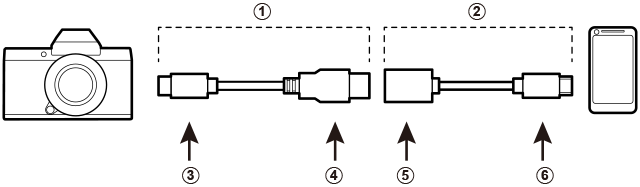
A付属のUSB ケーブル
BUSB OTGケーブル
CType-C(オス)
DType-A(オス)
EType-A(メス)
FMicro-B(オス)
スマートフォンがUSB OTGに対応している必要があります。
USB Type-CとUSB Micro-Bのケーブルで直接つないだ場合、正しく接続できません。OTGケーブルを使用してください。
-
D接続設定 > USB給電設定をOFFにします。
-
カメラの電源がオンになっている状態でカメラとスマートフォンをUSBケーブルで接続します。
「Camera Importer」以外のアプリ(「フォト」など)へのアクセスを許可するかどうかを確認する通知が表示された場合は、「キャンセル」をタップして手順3に進みます。
-
スマートフォンを操作して、「Androidシステム・USB PTPに接続しました」の通知をタップします。
-
USBデバイス用のアプリの中から「Camera Importer」を選びます。
自動的に「Camera Importer」アプリが起動し、画像/動画をインポートできます。
「Camera Importer」アプリから「There is no MTP device connected」などの通知が表示された場合は、USBケーブルを抜いて、手順2からやり直してください。
iOSのスマートフォンをお使いの方
Apple製Lightning - USBカメラアダプタが必要です。
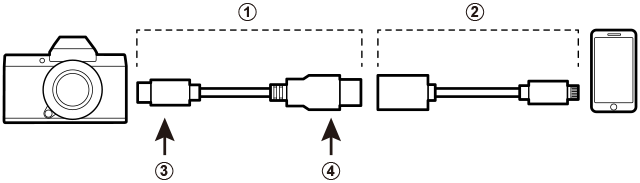
Apple Lightning - USB カメラアダプタを使用してください。
A付属のUSB ケーブル
BApple Lightning -USB カメラアダプタ
CType-C(オス)
DType-A(オス)
-
D接続設定 > USB給電設定をOFFにします。
-
カメラの電源がオンになっている状態でカメラとスマートフォンをUSBケーブルで接続します。
自動的に「写真」アプリが起動し、画像/動画をインポートできます。
USB Type-CとLightningのケーブルで直接つないだ場合、正しく接続できません。カメラアダプタを使用してください。

 をクリックしてください。
をクリックしてください。

